Internett er en fantastisk ting som vi alle elsker å surfe. Med nettsteder for alle mulige domener som utdanning, underholdning, sport, etc., kan du samle informasjon om nesten alle temaer du kan tenke deg. Når det er sagt, er ikke alle nettsteder trygge. Noen nettsteder er designet spesielt for å infisere smarttelefonen din med skadelig programvare eller virus. Dette gjør det ekstremt viktig at du surfer på Internett i en sikker nettleser. Med mange nettlesere tilgjengelig for nedlasting på Play-butikken, kommer det kanskje ikke som en overraskelse hvis du ikke kan bestemme deg for den sikreste blant dem. Så for å hjelpe deg, her er en liste over de 8 beste sikre nettleserne for Android du kan bruke:
1. Ghostery Privacy Browser
Som navnet antyder, er Ghostery en nettleser som først og fremst fokuserer på personvernet ditt. Når det er sagt, trenger du ikke å gå på akkord med sikkerheten din heller. Når du åpner appen for første gang, får du muligheten til blokkere trackerne som standard på nettstedene du besøker ved hjelp av denne nettleseren. Når du er ferdig med det første oppsettet, vil du oppdage at noen funksjoner som automatisk fullføring og popup-blokkering er aktivert som standard.
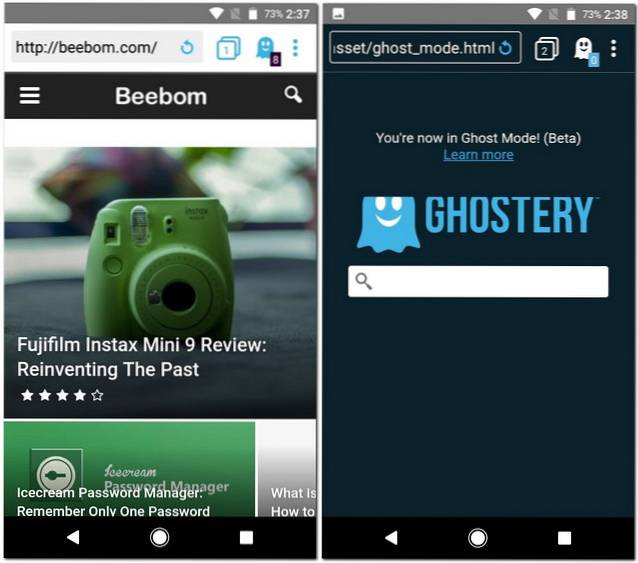
Ghostery har et alternativ som lar deg be om skrivebordssiden av hvilken som helst webside. I appens innstillinger kan du gjøre denne forespørselen automatisk for hver webside du besøker. Du vil også finne alternativer til alltid blokker informasjonskapsler og tøm spor som nettleserlogg, informasjonskapsler og hurtigbuffer ved avslutning. Nettleseren har en "Ghost Mode" som er noe som ligner på Chrome's Incognito-modus og er for tiden i sin beta-tilstand.
Installere: (gratis)
2. Javelin Incognito Browser
Javelin Incognito Browser eller Javin tar sikkerheten din til neste nivå. Arbeider utelukkende i privat modus, det kan du surfe på Internett mens du alltid er inkognito. Appen har en “Spirit” -modus som koster $ 1,99 / måned via kjøp i app og gir funksjoner som en superrask privat proxy-tunnel (VPN) og privat surfing som skjuler din online aktivitet fra brannmurer. For å gjøre det lettere for deg å bestemme deg, tilbyr appen denne modusen som en gratis prøveperiode på 1 måned.
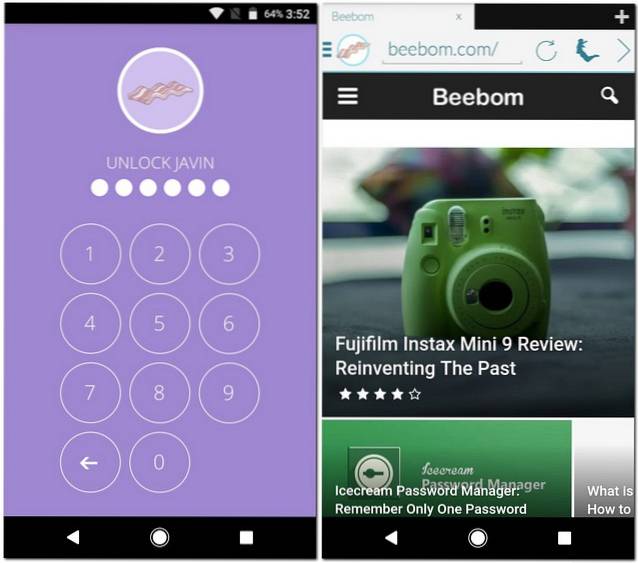
Javin er smart nok til å slå på en privat proxy-server når du besøker et blokkert nettsted, og dermed gjøre din surfeopplevelse sømløs. Til slutt, som de fleste andre nettlesere, kommer denne nettleseren med en innebygd annonseblokkering og passordbeskyttelse.
Installere: (gratis med kjøp i appen)
3. Orfox
Orfox er bygget fra samme kildekode som Tor Browser, som videre er bygd på Firefox. Den har en funksjon kalt “HTTPS Everywhere” som er aktivert som standard tvinger HTTPS-protokollen til ethvert nettsted, det er hvis den har en. For mer sikkerhet kan nettleseren låses ved hjelp av et passord, og i privat surfemodus deaktiveres alle sporerne automatisk. Videre tillater det deg ikke å ta skjermbilder hvor som helst i nettleseren.
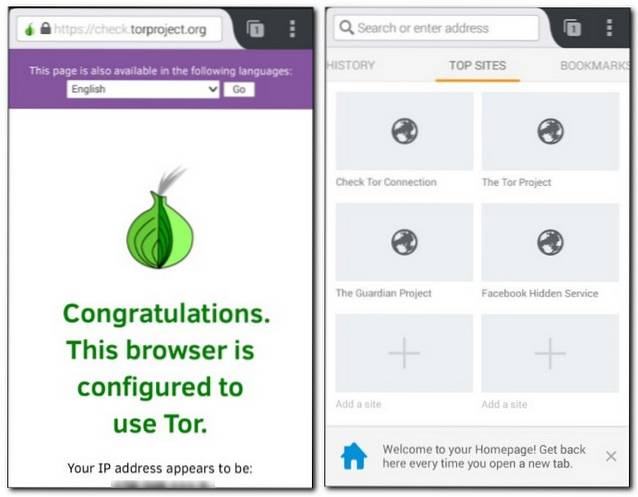
I likhet med Google Chrome har Orfox funksjoner som å be om skrivebordssider, ikke spore, brukerinnlogginger og gjestesurfing. I tillegg til disse kan du også proxy nettverkstrafikken, men du må installere Orbot for det. Orfox har muligheten til å slette alle data ved avslutning og lar deg installer tillegg for flere funksjoner.
Installere: (gratis)
4. Lyn nettleser
Lyn nettleser er et åpen kildekodeprosjekt med koden lastet opp på GitHub. Den består av funksjoner som inkognitomodus og tømming av hurtigbuffer, historikk og informasjonskapsler ved utgang som er vanlig for de fleste andre nettlesere i denne listen..
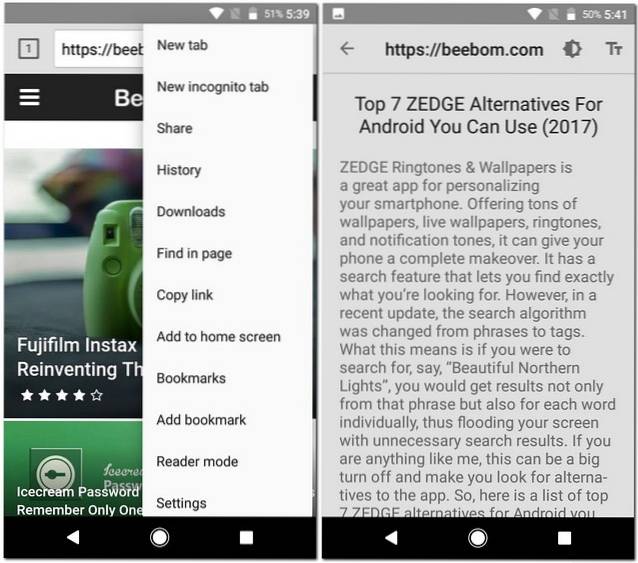
Lightning Web Browser tilbyr en lesermodus som fjerner alle bildene fra et nettsted og viser bare teksten. Du finner også flere tekstkodingsalternativer som UTF-8, ISO-8859-1 og GBK i appens innstillinger. Nettleseren kan tilpasses ved hjelp av temaer som lys, mørk og svart. Selv om denne nettleseren bare støtter å åpne 10 faner om gangen, kan du åpne flere, sammen med en annonsefri opplevelse, ved å kjøpe Lightning Web Browser + som koster bare $ 1,50..
Installere: (gratis, $ 1,50)
5. Firefox-fokus
Firefox Focus er en av favorittleserne mine for Android. Kommer med tilliten og påliteligheten til Mozilla, det er en rask nettleser som beskytter personvernet ditt. Du kan bruke nettleseren til å surfe på Internett, og deretter slett nettlesingsloggen og hurtigbufferen med et enkelt trykk. Dessverre støtter appen bare en fane som skal åpnes om gangen, men den kan blokkere alle trackere - reklame, sosial og analyse - innstillingen som er slått på som standard. Du kan til og med velge å blokkere innholdssporere, men det kan ødelegge noen nettsider.

Firefox Focus har en funksjon som heter "Snikemodus" som er slått på som standard. Hva dette gjør er at det forhindrer deg i å ta skjermbilder i appen av personvernhensyn. Og i tilfelle du noen gang vil ta et skjermbilde, må du deaktivere denne funksjonen først.
Installere: (gratis)
6. Dolphin Zero
I motsetning til de fleste andre nettlesere i denne listen, er Dolphin Zero en veldig lett nettleser. Selv om det bare tilbyr funksjonene som er inkludert i inkognitovarianten til en hvilken som helst annen nettleser, kan du trenger aldri å bekymre deg for at noe av din online aktivitet blir lagret. Nettleseren sletter alt, inkludert nettleserloggen, passord, informasjonskapsler og hurtigbuffer, ved avslutning.
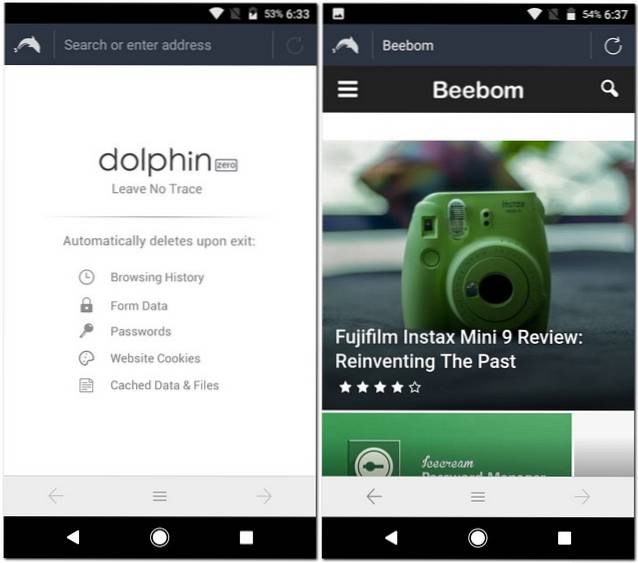
Hvis du vil ha glede av de vanlige funksjonene som flashstøtte, faner, geststøtte og tilleggsstøtte som er tilstede i de fleste andre nettlesere, kan du installere den fullstendige Dolphin Browser som er gjort tilgjengelig av samme utvikler..
Installere: (gratis)
7. CM-nettleser
CM Browser lar deg sikre nettleseren med en mønsterlås. Når du har gjort det, må du velge et sikkerhetsspørsmål med svar for å hjelpe deg med å gjenopprette dataene dine i tilfelle du glemmer mønsteret. Det er flere alternativer som tømme historikken ved avslutning av appen og deaktivere informasjonskapsler som du kan aktivere i appens innstillinger for å øke sikkerheten din. Nettleseren har en innebygd beskyttelsessystem som skanner APK-er du laster ned fra nettet.
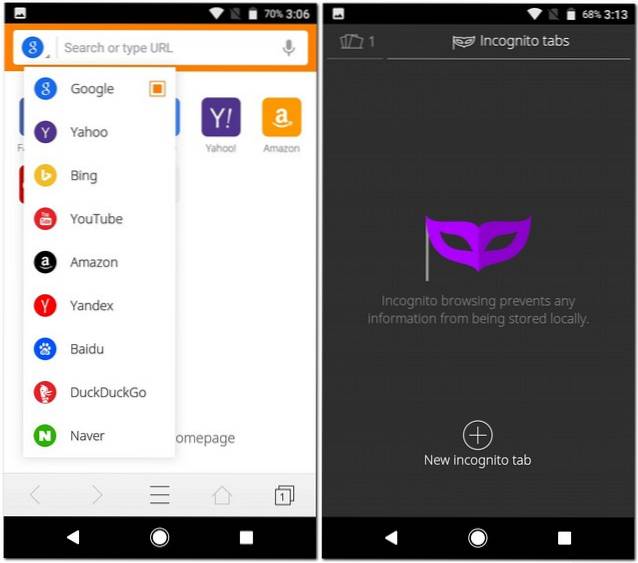
I tillegg til disse sikkerhetsfunksjonene, tilbyr CM Browser mange andre funksjoner som kan få deg til å vurdere å gjøre den til standard nettleser på smarttelefonen din. For det første gjør nettleseren det veldig praktisk for deg å søke blant forskjellige søkemotorer. Det er funksjoner som en innebygd annonseblokkering, nattmodus, inkognitosurfing, søk ved hjelp av tale, innebygd sideoversetter og skrivebordsmodus som gjør den til en funksjonsrik nettleser.
Installere: (gratis)
8. Yandex-nettleser
Yandex Browser er den eneste nettleseren i denne listen som er basert på Chromium. Den har et aktivt sikkerhetssystem kalt “Protect” det beskytter dine personlige data på offentlige WiFi-nettverk. Nettleseren har muligheten til å legg til utvidelser som kan åpne helt nye muligheter som annonse-blokkering. Yandex tilbyr funksjoner som inkognitomodus, viser sider i skrivebordsmodus og oversettelse av nettsider, og er potensialet til å være standard nettleser på smarttelefonen din..
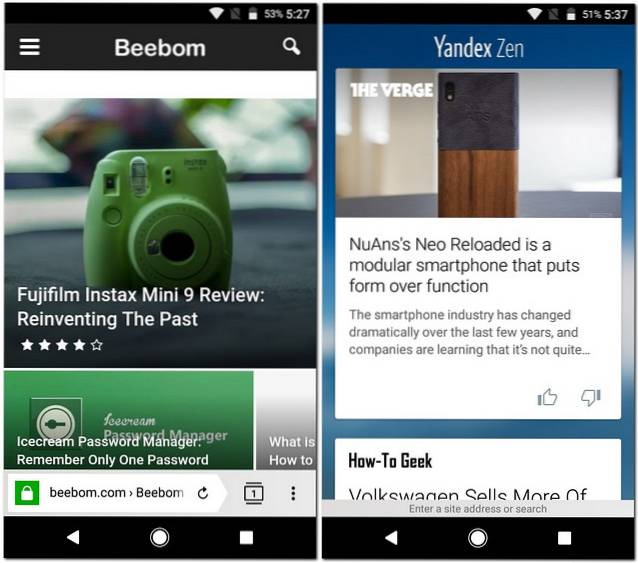
I tillegg til de nevnte funksjonene, kan Yandex lagre nettsider som en PDF-fil og har en seksjon kalt "Yandex Zen" som viser nyhetsfeed på hovedskjermen. Du kan tilpasse denne feeden ved å velge kildene du vil ha nyhetene fra.
Installere: (gratis)
SE OGSÅ: 10 viktige tips for å holde Android-enheten din sikker
Begynn å bruke de sikreste nettleserne på Android
Sikkerhet og personvern er to av de viktigste aspektene i din online verden. Selv om du kanskje surfer på nettet uten å gi dem stor betydning, er det på tide at du tar dem på alvor. Etter å ha lest denne artikkelen, vet du nå om noen av de sikreste nettleserne du kan laste ned på din Android-smarttelefon. Så hvilken sikker nettleser bruker du? Gi meg beskjed i kommentarfeltet nedenfor.
 Gadgetshowto
Gadgetshowto

![Da Larry Page møtte Sergey Brin [Interactive Infographic]](https://gadgetshowto.com/storage/img/images/when-larry-page-met-sergey-brin-[interactive-infographic].jpg)

